uvision3是针对单片机开发设计的一款开发软件,集成了多种常用的编程功能,比如编译、调试和方针等,大大缩短开发时间,uvision3增加了源代码、功能导航器和模板编辑等多种新功能,加速了启动代码和配置文件的生成,需要的朋友可以下载!
uvision3功能
高效工程管理的uVision3集成开发环境
▲Project/Target/Group/File的重叠管理模式,并可逐级设置
▲高度智能彩色语法显示
▲支持编辑状态的断点设置,并在仿真状态下有效
高速ARM指令/外设模拟器
▲高效模拟算法缩短大型软件的模拟时间
▲软件模拟进程中允许建立外部输入信号
▲独特的工具窗口,可快速查看寄存器和方便配置外设
▲支持C调试描述语言,可建立与实际硬件高度吻合的仿真平台
▲支持简单/条件/逻辑表达式/存储区读写/地址范围等断点
多种流行编译工具选择
▲Keil高效率C编译器
▲ARM公司的ADS/RealView 编译器
▲GNU GCC 编译器
▲后续厂商的编译器
JTAG仿真器ULINK
▲USB通讯接口高速下载用户代码
▲存储区域/寄存器查看
▲快速单步程序运行
▲多种程序断点
▲片内Flash编程
▲支持数十家公司的芯片
▲不仅支持ARM内核,Cortex-M3内核,还支持某些8位或16位单片机,如ST公司的uPSD系列,Infinion公司的XC886系列
1、双击“c51v808a.exe”文件,进入到安装向导界面,点击next
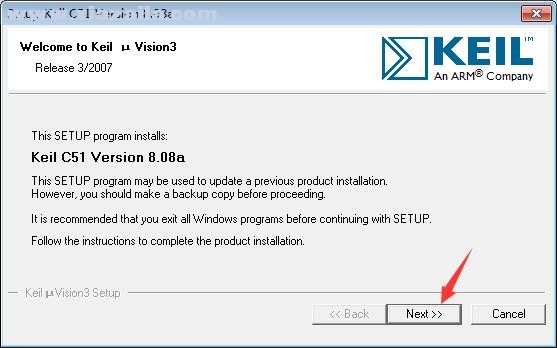
2、阅读软件的许可协议条款,勾选I agree...
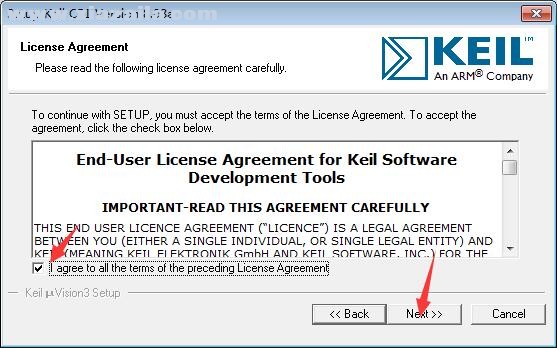
3、选择软件安装目录,默认为“C:Keil”,如需修改点击browse
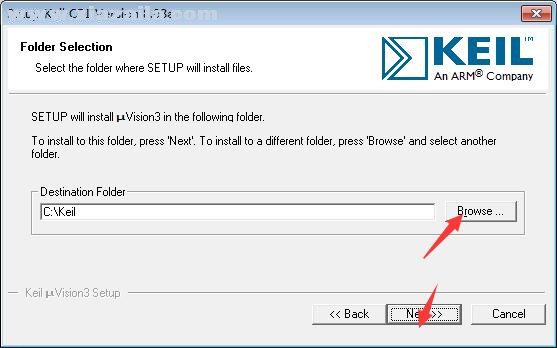
4、输入一下安装的用户信息,点击next即可开始安装
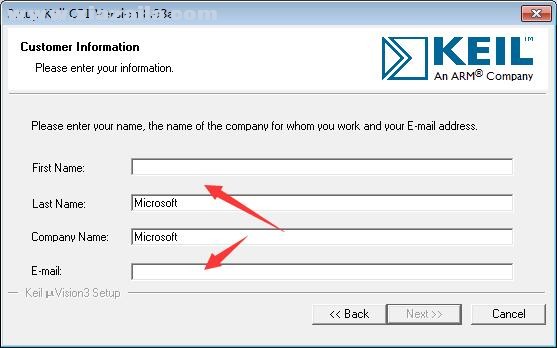
5、稍等片刻,就可以安装完成了
常用快捷键
下面将(按下图序号)分别讲述每一个按钮的功能和默认快捷方式:

1、文件操作
新建文件夹 :Ctrl + N
打开文件 :Ctrl + O
保存当前文件 :Ctrl + S
保存所有文件 :无
剪切 :Ctrl + X
复制 :Ctrl + C
粘贴 :Ctrl + V
2、编辑
撤销编辑 :Ctrl + Z
恢复编辑 :Ctrl + Y
跳转到上一步 :Ctrl + -
跳转到下一步 :Ctrl + Shift + -
3、书签
添加书签 :Ctrl + F2
跳转到上一个书签 :Shift + F2
跳转到下一个书签 :F2
清空所有书签 :Ctrl + Shift + F2
4、选中行操作
插入缩进(Tab) :Tab
取消缩进(Tab) :Shift + Tab
注释选中行 :无
取消注释 :无
5、查找文本
查找所有文本 :Ctrl + Shift + F
查找文本输入框 :无
查找单个文本 :Ctrl + F
增加搜索 :Ctrl + I
6、关于仿真
打开/关闭调试 :Ctrl + F5
插入断点 :F9
失能单个断点 :Ctrl + F9
失能所有断点 :无
取消所有断点 :Ctrl + Shift + F9
7、关于窗口
选择工程窗口 :无
配置 :无
8、关于编译
编译当前文件(单个) :Ctrl + F7
编译目标文件(修改过的) :F7
编译所有目标文件(重新编译) :无
编译多个工程文件(多工程) :无
停止编译 :无
下载软件 :F8
9、工程选项
工程选择框 :无
工程目标(配置)选项 :Alt + F7
10、管理项目
单工程管理 :无
多工程管理 :无
管理运行时环境 :无
选择软件包 :无
安装软件支持包 :无
常见问题
一、keil怎么生成hex文件?
project-》options for target-》output-》Creat HEX File,勾选Creat HEX File前面的框框后,再编译一次即可生成HEX文件了
二、keil怎么新建工程?
1.打开 keil软件,点击菜单栏上的Project ,选择 New uVision Project
2.选择工程保存的路径与位置。给工程命名,然后保存
3.接着弹出选择芯片类型,一般是写51单片机系列的程序的话,就选择Atmel 公司的芯片,点开后,选择AT89C52.最后点击OK。
4.弹出对话框,选择是也可以,选择否也可以,一般默认选择否
5.选择菜单File,接着选择New。新建一个文件。然后保存文件,保存在工程的路径下,保存的格式为“.c”.
6.点开Project 下的Target 1左边的加号。鼠标右击Source Group1,选择Add Fiel to Group'Source Group1'...
7.找到.c的文件,添加到工程里面。最后close ,就可以了
三、keil怎么添加头文件?
C文件里直接写
#include "myfunc.h"
然后你的左边栏,那个C文件会出现 +
点开后可以看到所有用到的H。
点击H文件可以打开修改。




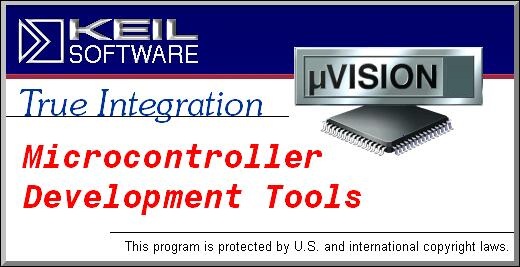 Keil uVision
Keil uVision keil uvision5汉化版 附安装教程
keil uvision5汉化版 附安装教程 keil uvision4 v4.12 附汉化包和安装教程
keil uvision4 v4.12 附汉化包和安装教程 keil uvision3中文免费版
keil uvision3中文免费版  keil uvision2中文版 附汉化包
keil uvision2中文版 附汉化包
软件评论 您的评论需要经过审核才能显示
网友评论